Snowsight 入门¶
本主题介绍如何开始使用 Snowsight,即 Snowflake Web 界面。
备注
某些 Snowsight 功能需要一个仓库来运行 SQL 查询以检索数据,例如表的 Task Run History 或 Data Preview。建议使用 X-小仓库,它通常足以满足大多数此类查询的需要。有关信息,请参阅 仓库注意事项。对仓库执行查询的功能会产生计算成本。有关减少使用 Credit 的策略,请参阅 优化成本。
登录到 Snowsight¶
您可以通过互联网访问 Snowsight,也可以使用 Snowflake 服务的专用连接:
登录 Snowsight 后,您将看到最近更新的工作表。请参阅 工作表入门。
使用互联网¶
要通过公共互联网访问 Snowsight,请执行以下操作:
在支持的 Web 浏览器中,导航至 https://app.snowflake.cn。
提供 账户标识符 或账户 URL。如果您之前登录过 Snowsight,可能会看到一个可以选择的账户名称。
使用 Snowflake 账户凭据登录。
使用专用连接¶
完成使用专用连接的相应配置 后,请访问 Snowsight:
要直接使用专用连接登录 Snowsight,而无需之前登录过 Classic Console,请执行以下操作:
在浏览器位置栏中输入以下任一 URLs:
https://app-orgname-account_name.privatelink.snowflakecomputing.cnhttps://app.cloud_region_id.privatelink.snowflakecomputing.cn
其中:
orgname是 Snowflake 组织的名称。account_name是您的账户在组织中的唯一名称。cloud_region_id是云区域的标识符(由云平台控制)。
登录后,您可以在 Snowsight 中的账户选择器中找到这些详细信息。
有关详细信息,请参阅 在 Snowsight 中查找您的 Snowflake 账户信息 和 格式 1(首选):您所在组织的账户名称。
备注
如果您不确定要输入的值,请先联系内部 Snowflake 管理员,然后再联系 Snowflake 支持部门。
输入 Snowflake 凭据。
从 Classic Console 开始,要使用 Snowflake 服务的专用连接登录 Snowsight,请执行以下操作:
Snowsight 和 MFA¶
Snowflake takes security seriously and strongly encourages all users to configure multi-factor authentication (MFA). Users signing in to Snowsight who have not yet configured MFA will be prompted to do so. You can dismiss the request, however you will be re-prompted every three days. You will also receive Trust Center notifications until your account is enrolled. For more information, see Enable notifications from Trust Center.
如需配置 MFA,请执行以下操作:
选择您的用户名,然后选择 My Profile。
在 Multi-factor authentication 部分中,选择 Enroll。
按提示配置 MFA,以适合您的设备类型。
有关更多信息,请参阅 注册多重身份验证 (MFA)。
切换到其他 Snowflake 账户¶
您可以按照以下步骤登录其他 Snowflake 账户:
登录 Snowsight 后,在导航栏底部选择您的用户名。
选择您之前登录过的账户,或选择 Sign Into Another Account。
系统会提示您登录所选账户。
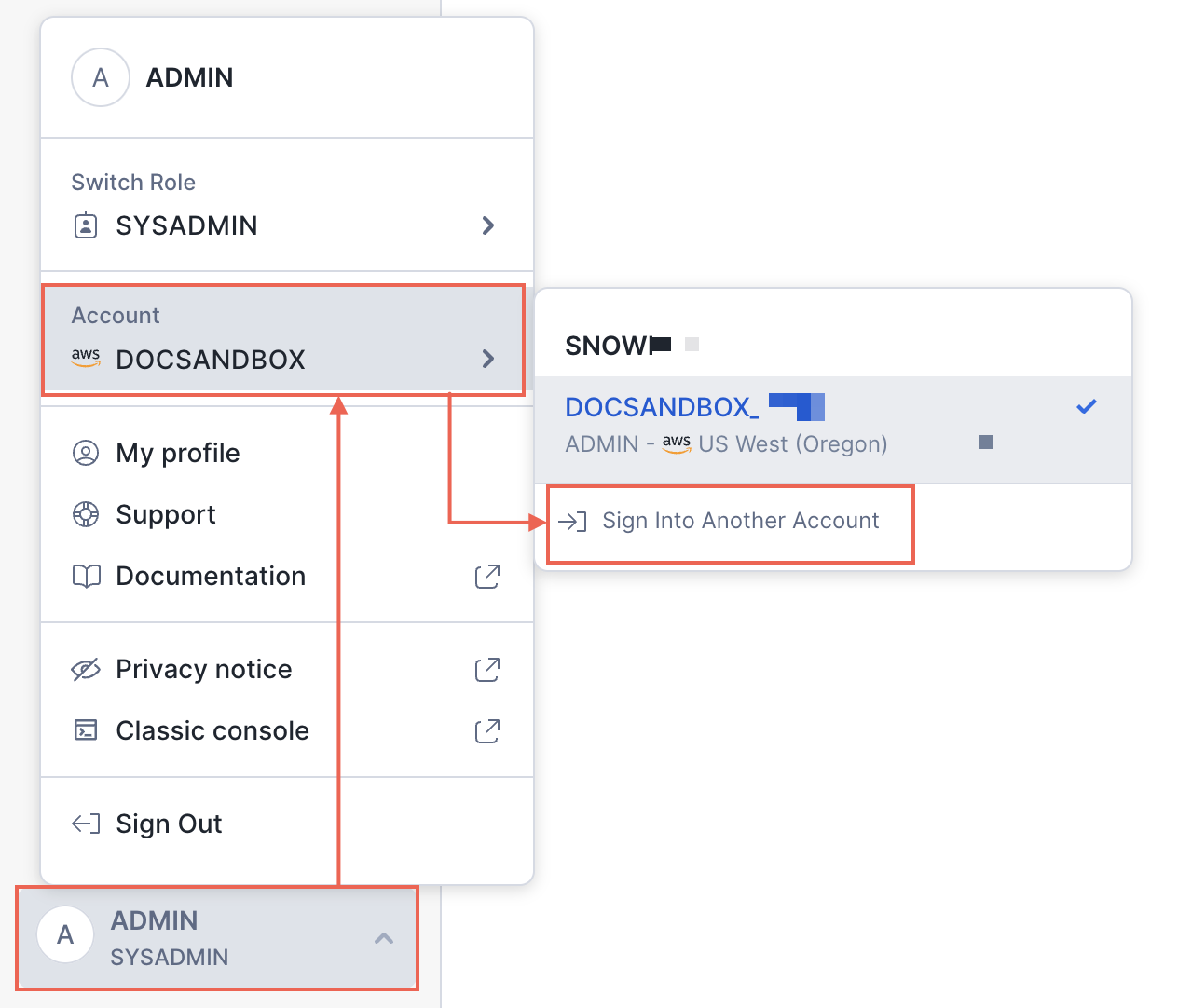
支持使用 Snowsight 的浏览器¶
Snowsight 支持以下浏览器的三个最新主要版本:
适用于 macOS 的 Apple Safari
Google Chrome
Microsoft Edge
Mozilla Firefox
通过代理或防火墙访问 Snowsight¶
要通过代理或防火墙访问 Snowsight,可能需要将完全限定的 URL 和端口值添加到代理服务器或防火墙配置中。
要确定 Snowsight 的完全限定 URL 和端口,请运行 SYSTEM$ALLOWLIST 函数并查看返回值中的 SNOWSIGHT_DEPLOYMENT 条目。
在 Snowsight 中查找您的 Snowflake 账户信息¶
要查找当前账户或之前登录过的账户的账户信息(例如,账户标识符或 URL),请执行以下步骤:
打开账户选择器并查看您以前登录的账户列表。
选择 View account details。
Account Details 对话框显示有关账户的信息,包括账户标识符和账户 URL。
切换您的主要角色¶
使用 Snowsight 时,可以更改当前会话中的主要角色。您的主要角色以及任何已激活的次要角色决定了您可以访问 Snowsight 中的哪些页面、您可以查看拿些数据库、表和其他对象,以及您可以对其执行哪些操作(不包括对象创建,对象创建与主要角色相关)。
要切换您的主要角色,请执行以下操作:
要打开用户菜单,请在导航菜单中选择您的用户名。
选择您当前的主要角色。例如 PUBLIC。
此时将显示角色选择器。
选择要用作新主要角色的角色。例如 ACCOUNTADMIN。
要了解有关角色和权限的更多信息,请参阅 访问控制概述。
为 Snowsight 配置专用连接¶
在为 Snowsight 设置专用连接之前,必须为 Snowflake 账户设置专用连接。按照特定于托管 Snowflake 账户的云平台的指南进行操作:
要将专用连接与 Snowsight 一起使用,请配置 DNS 并确保防火墙允许访问相关值:
使用 ACCOUNTADMIN 角色,调用 Snowflake 账户中的 SYSTEM$GET_PRIVATELINK_CONFIG 函数并确定以下值:
privatelink-account-urlsnowsight-privatelink-urlregionless-snowsight-privatelink-url
确认 DNS 设置可以解析这些值。
确认可以从浏览器使用这些 URLs 中的每一个连接到 Snowsight。
默认情况下,更改
regionless-snowsight-privatelink-url的值只会更新|sf-web-interface| 在连接您的 Snowflake 账户时在内部使用的连接 URL。它 不会 自动更新主 Snowsight 访问权限 URL,也不会更改 URL 重定向。如果要使用账户名称 URL(
regionless-snowsight-privatelink-url的值)作为访问 Snowsight 的主要 URL,并让所有 URL 重定向都指向该 URL,请联系 Snowflake 支持部门,并请求进行此配置更改。联系支持部门时,请提供:
您要用作主要 Snowsight 访问 URL 的确切 URL。
对 专用连接 URLs 的引用。
